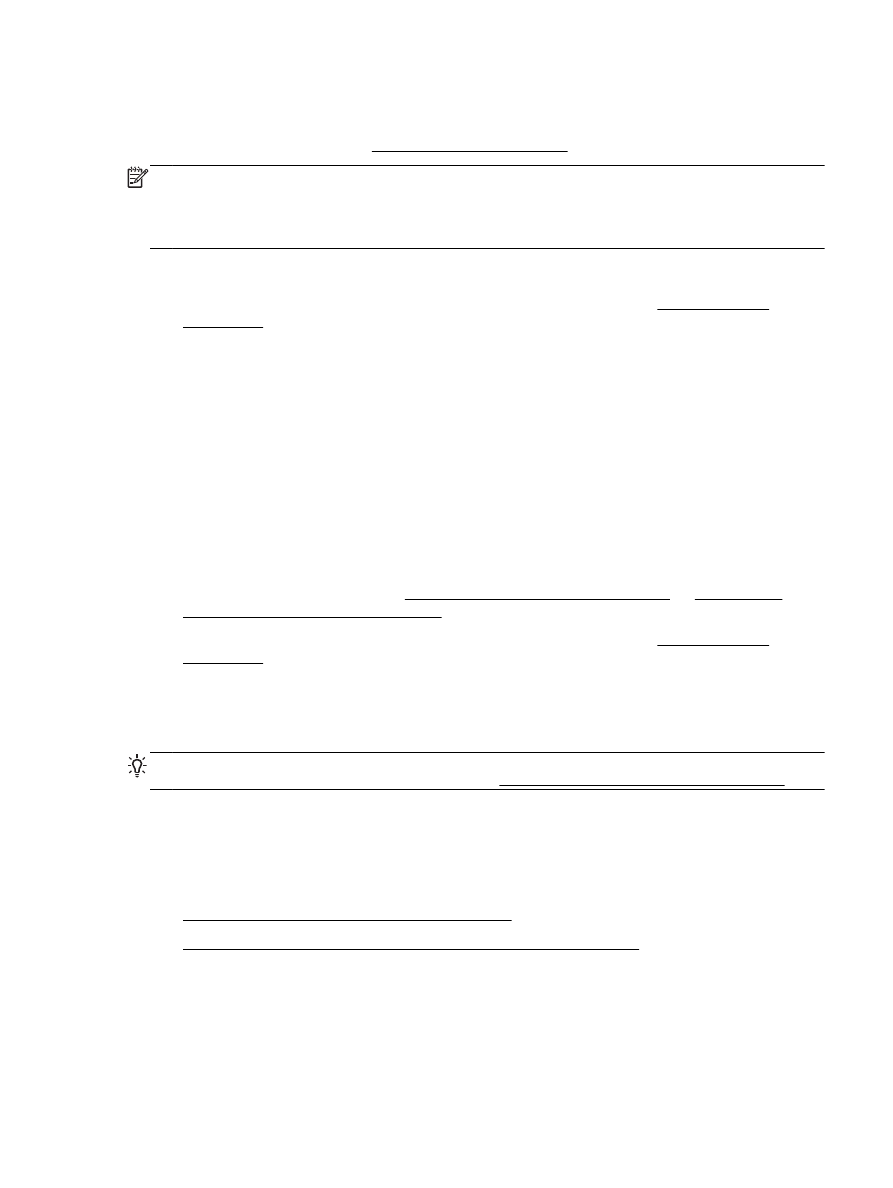
Digitalizar documentos na forma de texto editável
●
Diretrizes para a digitalização de documentos como textos editáveis.
Digitalizar documentos na forma de texto editável
Use as diretrizes a seguir para a digitalização de documentos como textos editáveis.
PTWW
Digitalizar 39
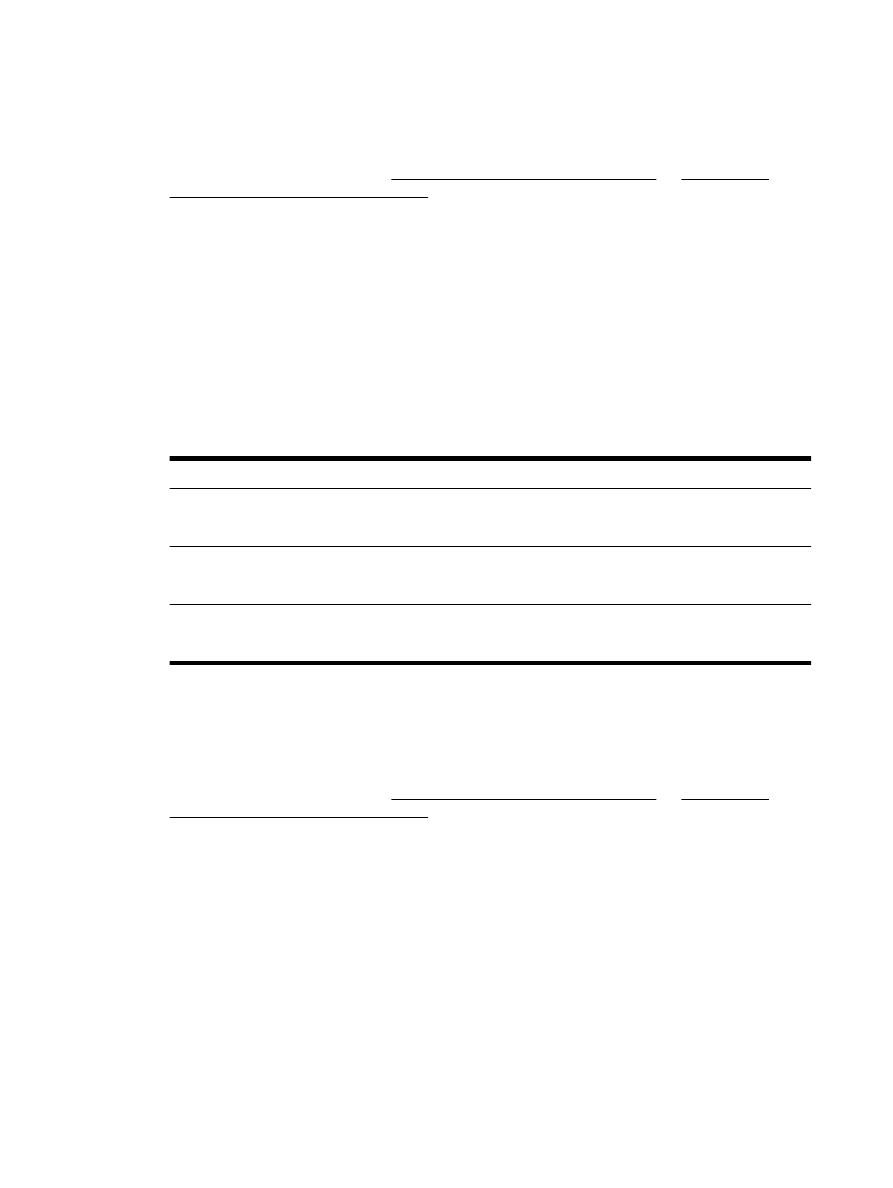
Digitalizar documentos na forma de texto editável (Windows)
1.
Coloque o original com o lado impresso voltado para baixo no vidro do scanner ou voltado para
cima no alimentador de documentos.
Para mais informações, consulte Colocar um original no vidro do scanner ou Carregue um
original no alimentador de documentos.
2.
Dependendo do seu sistema operacional, consulte uma das seções a seguir:
●
Windows 8.1: Clique na seta para baixo no canto esquerdo inferior da tela inicial e
selecione o nome da impressora.
●
Windows 8: Clique com o botão direito em uma área vazia da tela inicial, clique em Todos
os Aplicativos na barra de aplicativos e então selecione o nome da impressora.
●
Windows 7, Windows Vista e Windows XP: Na área de trabalho do computador, clique em
Iniciar, selecione Todos os programas, clique em HP, clique na pasta da impressora e
selecione o ícone com o nome da impressora.
3.
Clique no ícone Impressão, Digitalização e Fax e selecione Digitalizar Documento ou Foto.
4.
Selecione o tipo de texto editável que deseja usar na digitalização.
Eu quero...
Siga estas instruções
Extrair apenas o texto, sem nenhuma formatação do
original.
Selecione o atalho Salvar como texto editável (OCR) da
lista e selecione Texto (.txt) no menu suspenso Tipo de
arquivo.
Extrair o texto e algumas formatações do documento
original.
Selecione o atalho Salvar como texto editável (OCR) da
lista e selecione Rich Text (.rtf) no menu suspenso Tipo
de arquivo.
Extrair o texto e torná-lo pesquisável nos leitores de PDF
Selecione o atalho Salvar como PDF na lista, depois
selecione PDF pesquisável (.pdf) no menu suspenso Tipo
de arquivo.
5.
Clique em Digitalizar e siga as instruções exibidas na tela.
Digitalizar documentos na forma de texto editável (OS X)
1.
Coloque o original com o lado impresso voltado para baixo no vidro do scanner ou voltado para
cima no alimentador de documentos.
Para mais informações, consulte Colocar um original no vidro do scanner ou Carregue um
original no alimentador de documentos.
2.
Abra Digitalização HP.
Digitalização HP está localizado na pasta Applications/Hewlett-Packard no nível superior do
disco rígido.
3.
Clique no botão Digitalizar. Uma caixa de diálogo é exibida, solicitando confirmação do seu
dispositivo de digitalização e as configurações de digitalização predefinidas.
4.
Siga as instruções na tela para completar a digitalização.
5.
Quando todas as páginas tiverem sido digitalizadas, selecione Salvar no menu Arquivo. A caixa
de diálogo Salvar é exibida.
6.
Selecione o tipo de texto editável.
40 Capítulo 4 Cópia e digitalização
PTWW
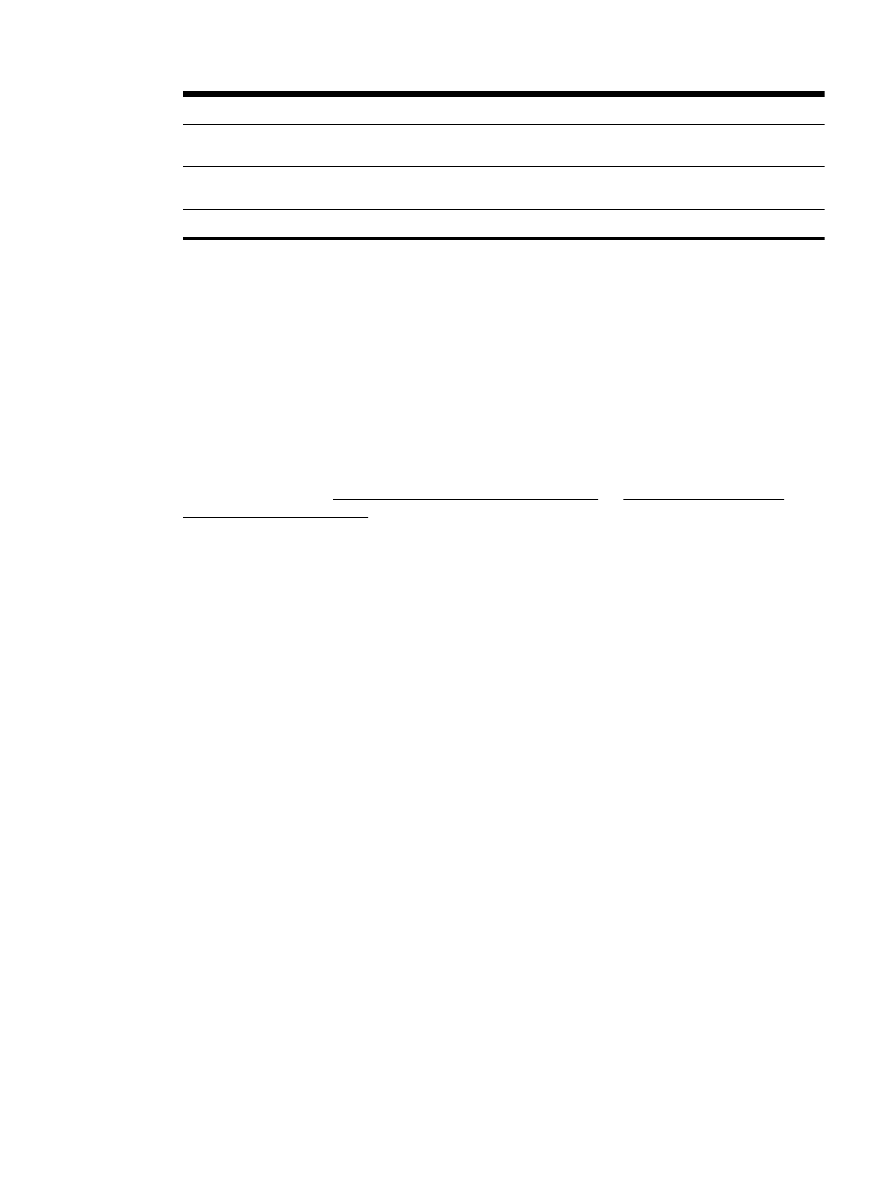
Eu quero...
Siga estas instruções
Extrair apenas o texto, sem nenhuma formatação do
original.
Selecione TXT no menu pop-up Formatar.
Extrair o texto e algumas formatações do documento
original.
Selecione RTF no menu pop-up Formatar.
Extrair o texto e torná-lo pesquisável nos leitores de PDF
Selecione PDF pesquisável no menu pop-up Formatar.
7.
Clique em Salvar.